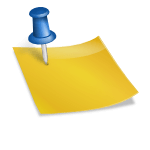1. 소개
2. 자판 배열 편집 방법
3. 닫기
1. 소개
오늘은 블렌더에서 시네마포디처럼 카메라를 움직이는 방법에 대해 알아보겠습니다. Cinema 4D의 카메라 뷰에 익숙한 경우 Blender를 처음 시작할 때 카메라 이동 버튼이 익숙하지 않을 수 있습니다. Cinema 4D에 익숙하고 Blender를 처음 사용하는 경우 이 블로그 게시물을 읽고 키맵을 Cinema 4D Moving으로 변경하는 것이 좋습니다.
이 튜토리얼은 블렌더에서 키맵을 편집하여 부드러운 카메라 움직임을 구현하는 데 중점을 둡니다. 키맵은 기본적으로 키보드와 마우스 입력을 결합하여 블렌더에서 특정 작업을 수행할 수 있게 해주는 단축키입니다. 이러한 키맵을 조정하여 장면에서 카메라를 이동하는 고유한 바로 가기를 만들 수 있습니다. 지금부터 믹서~에 키보드 레이아웃 편집하다 시네마포디처럼 카메라 이동 어떻게 하나 배우다 보자.
2. 자판 배열 편집 방법
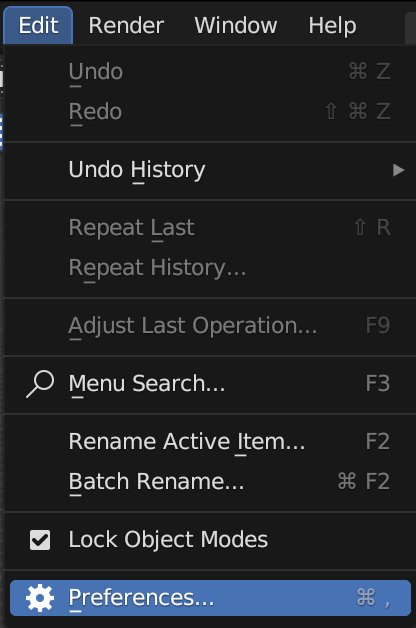
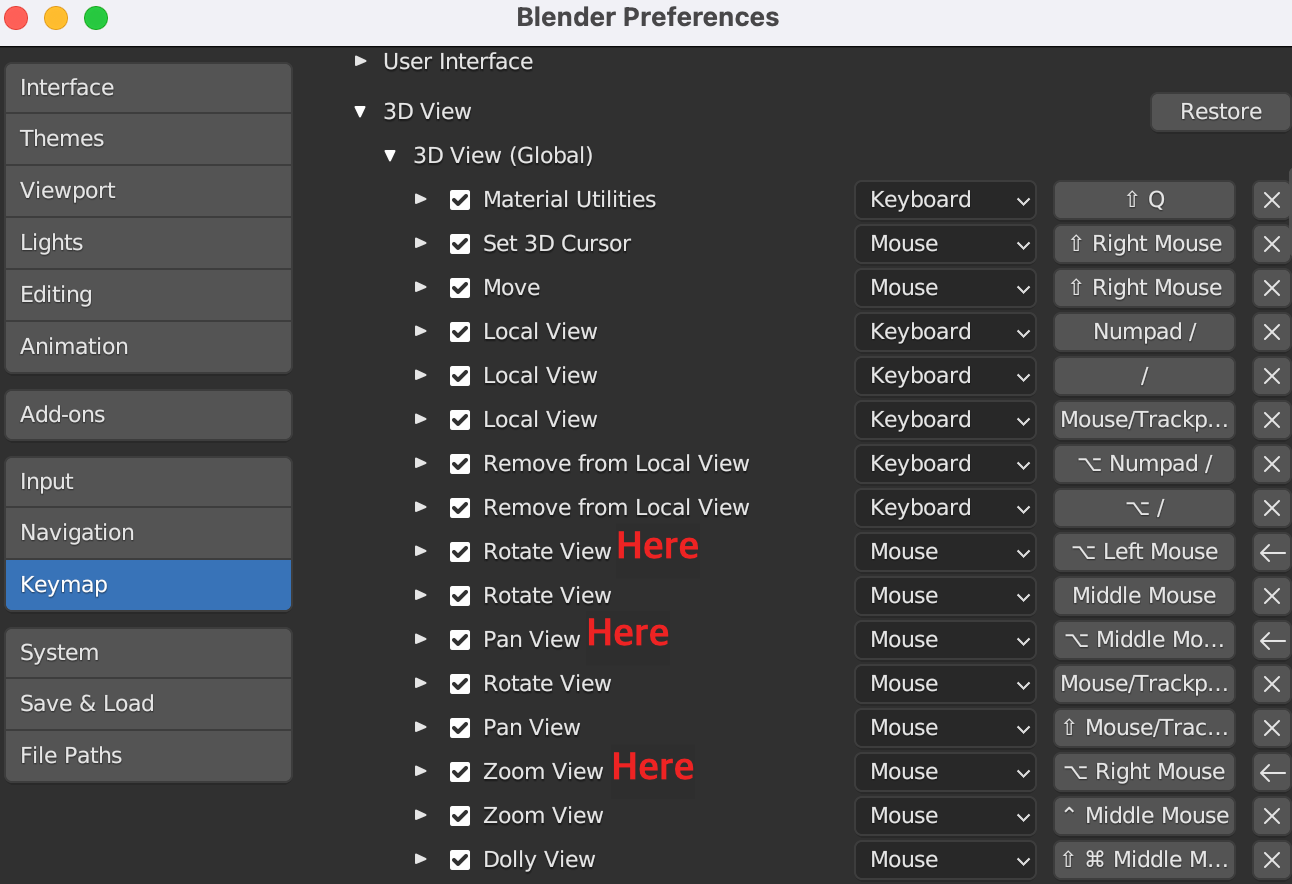
키보드 레이아웃에서 3D View 탭을 누르면 3D View(Global)라는 탭이 있습니다. 해당 탭에서 여기에서 빨간색으로 강조 표시한 부분을 클릭합니다.
보기 회전 Alt + 왼쪽 마우스(Mac: Option + 왼쪽 마우스)
팬 뷰 Alt + 마우스 휠 키 (Mac: Option + 마우스 휠 키)
확대 Alt + 마우스 오른쪽 버튼 (Mac: Option + 마우스 오른쪽 버튼)
로 설정을 변경하면 됩니다.
이러한 설정을 변경하면 Cinema 4D에서와 동일한 카메라 보기 효과를 경험할 수 있습니다.
3. 닫기
요약하면 Cinemafodi와 같이 Blender에서 디스플레이를 설정할 수 있으면 Blender에서 작업하는 것이 더 편할 것입니다. 익숙해지면 작업 환경을 쉽게 바꿀 수 있는 것이 중요합니다. 우리는 끊임없이 배우는 만큼 다른 학습 도구도 많아 나중에 헷갈리거나 사용하기 어려울 때가 있습니다. 그만큼 튜토리얼 믹서~에 키보드 레이아웃 편집하다 부드러운 카메라 재배치 닫다 ~을 위한 재단, 기부금 제공된 소망.